InDesign 문서를 Word로 내보내는 방법

InDesign은 사용 가능한 최고의 탁상 출판 소프트웨어 중 하나입니다. InDesign에서 작업한 다음 Word에 배치할 수 있습니다. 즉, InDesign 문서(INDD)를 Word로 내보내는 방법을 알아야 합니다 .
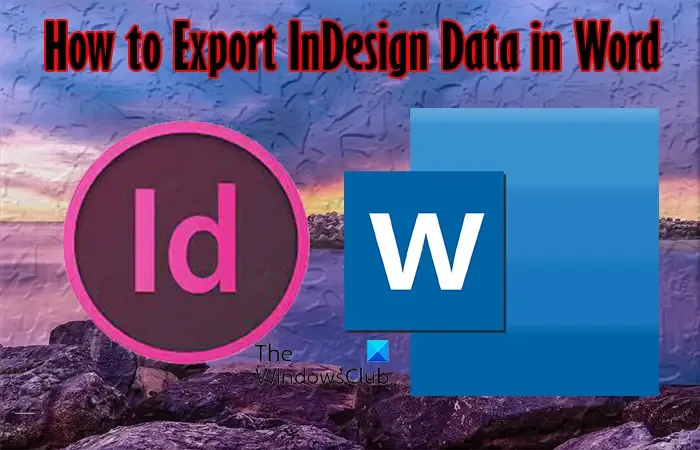
InDesign 템플릿을 사용하고 사용자가 섹션을 채울 수 있도록 하려면 InDesign 데이터를 Word에 배치할 수 있습니다. 그들은 Word를 사용하는 것이 더 편할 수 있습니다. Word에 배치하려는 텍스트 데이터 테이블이 있을 수 있습니다.
InDesign 문서를 Word로 내보내는 방법
Word에서 InDesign 문서(INDD)를 사용하려면 그렇게 할 수 있습니다. 이 문서에서는 Word에서 InDesign 문서를 내보내는 데 사용할 수 있는 창의적인 방법을 보여줍니다.
1] InDesign 파일을 PDF로 변환한 다음 Word로 변환
InDesign 데이터를 Word로 내보내고 싶을 때마다 PDF 옵션을 사용할 수 있습니다. 이 방법은 InDesign을 PDF(인쇄)로 내보낸 다음 Acrobat Reader를 사용하여 Word 파일로 변환하는 방법입니다.
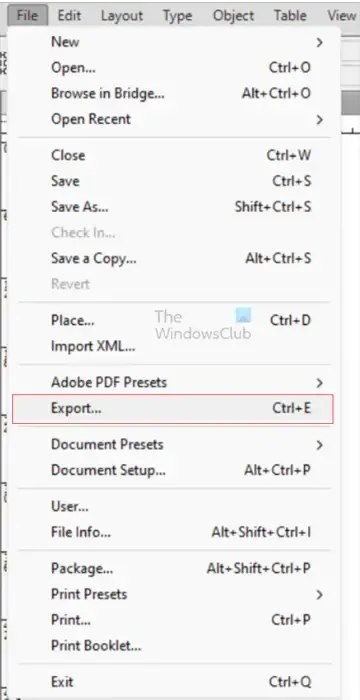
InDesign 파일을 열거나 완료했으면 파일 로 이동 한 다음 내보내기로 이동하거나 Ctrl + E를 누릅니다 .
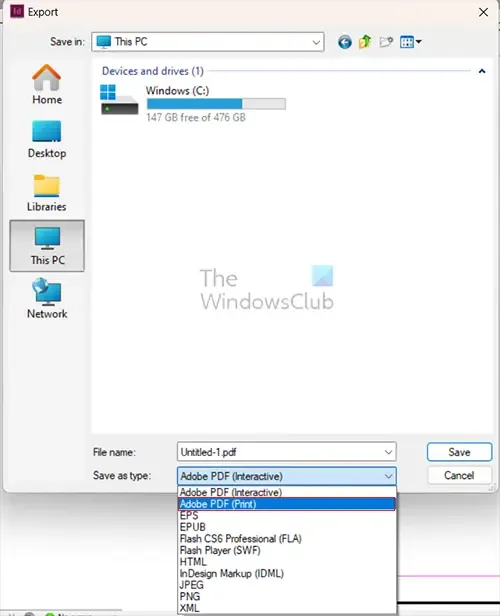
내보내기 창이 나타납니다. 파일 이름을 지정하고 저장 위치를 선택한 다음 파일 형식 Adobe PDF(인쇄)를 만듭니다 .
파일이 PDF로 저장되면 이제 Adobe Acrobat을 사용하여 PDF를 Word로 변환할 수 있습니다.
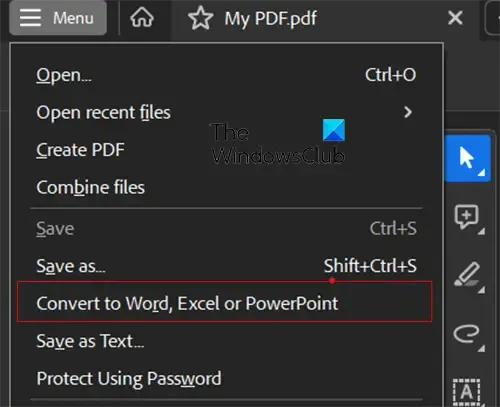
Adobe Acrobat에서 PDF 파일을 연 다음 상단 메뉴 표시줄로 이동하고 메뉴를 누른 다음 Word , Excel 또는 PowerPoint 로 변환을 누릅니다 .
PDF 내보내기를 누르거나 왼쪽의 모든 도구 메뉴 모음 에서 변환 탭을 누를 수도 있습니다 .
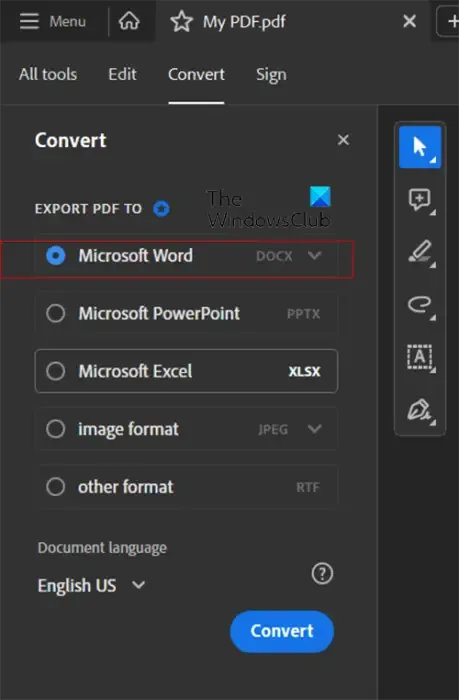
변환 메뉴 표시 줄이 나타나면 Microsoft Word를 선택하고 드롭다운 화살표를 클릭하고 doc 또는 docx를 선택한 다음 변환을 누릅니다 . 파일이 변환되어 Word로 저장되며 여기에서 파일을 편집할 수 있습니다.
2] InDesign 파일을 서식 있는 텍스트 형식으로 내보내기
InDesign 데이터를 Word로 내보낼 수 있는 두 번째 방법은 서식 있는 텍스트 형식으로 내보내는 것입니다. RTF(서식 있는 텍스트 형식)는 다양한 워드 프로세싱 소프트웨어에서 열 수 있는 텍스트 형식입니다. 서식 있는 텍스트 형식에는 구성 정보와 문서의 실제 텍스트가 모두 포함됩니다.
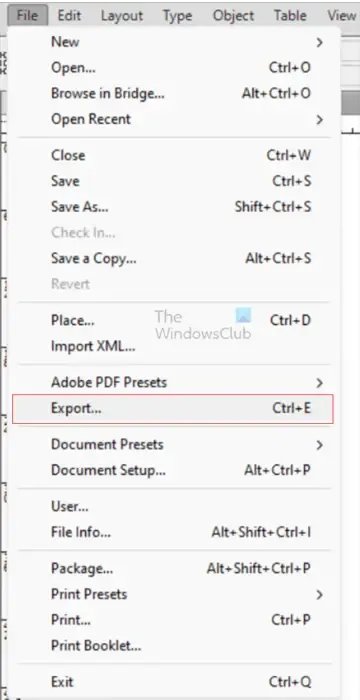
InDesign 데이터를 서식 있는 텍스트 형식으로 내보내려면 파일 로 이동한 다음 내보내기로 이동하거나 Ctrl + E를 누릅니다 .
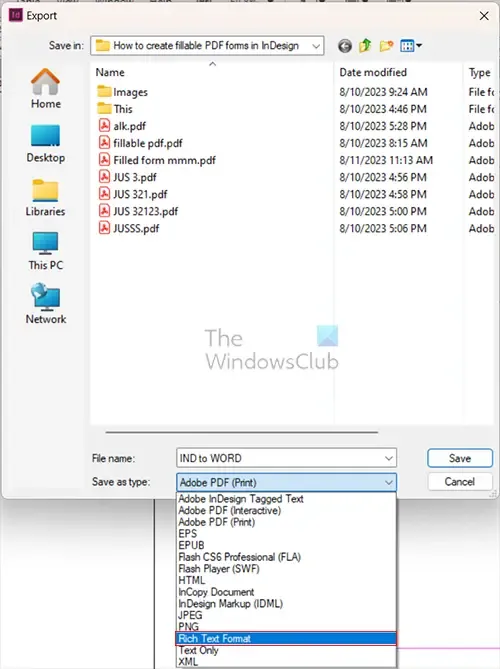
내보내기 창이 나타나면 원하는 파일 이름과 위치를 선택하고 파일 형식에서 서식 있는 텍스트 형식을 선택한 다음 저장을 누릅니다.
저장 위치로 이동하면 아이콘이 컴퓨터의 기본 워드 프로세싱 소프트웨어 아이콘으로 변경되고 파일 확장자가 변경된 것을 알 수 있습니다. RTF . Word에서 RTF 파일을 연 다음 일반 Word 파일로 저장합니다. 의사 또는. 문서
문제 해결
텍스트가 아닌 내용이 혼합된 InDesign 문서가 있는 경우 파일 형식에서 서식 있는 텍스트 형식을 옵션으로 사용할 수 없습니다. 서식 있는 텍스트 형식은 텍스트만 지원합니다. 문서의 텍스트만 저장하려면 내보내기 단계에 따라 텍스트 프레임을 선택합니다. 이렇게 하면 서식 있는 텍스트 형식 옵션을 볼 수 있습니다. InDesign 문서를 내보내면 텍스트만 표시됩니다.
InDesign에서 문서를 다른 이름으로 저장할 수 있습니까? 의사 또는. Docx 파일 형식?
InDesign에서는 문서를 직접 저장할 수 없습니다. 의사 또는. Docx 파일 형식; 그러나 InDesign에서는 이러한 파일 형식으로 변환할 수 있는 형식으로 파일을 저장할 수 있습니다. 파일을 PDF로 저장한 다음 Word 파일로 변환하도록 선택할 수 있습니다. 파일을 서식 있는 텍스트 형식으로 내보낸 다음 저장할 수도 있습니다.
InDesign 문서를 PDF로 저장하면 어떤 이점이 있습니까?
InDesign 문서를 PDF로 저장하면 InDesign에서 가졌던 선명한 고품질 이미지와 텍스트를 얻을 수 있습니다. 또한 InDesign에서와 마찬가지로 문서 및 이미지 레이아웃이 그대로 유지됩니다. InDesign에서 나중에 사용할 수 있는 일부 편집 가능한 레이어를 저장할 수 있습니다. 다른 사람이 문서를 채우고 서명하기를 원하는 경우 대화형 PDF로 저장하도록 선택할 수 있습니다.


답글 남기기